
Guide de bienvenue / bonnes pratiques
Chère Cliente, Cher client,
Vous venez de souscrire à un contrat d’abonnement mobile TIMS, et nous vous remercions pour votre confiance. Vous avez reçu votre nouvelle carte SIM TIMS dernière génération compatible 5G et votre ligne est d’ores et déjà active. Grâce à cette notice d’utilisation, vous trouverez une à une, les étapes nécessaires afin de profiter pleinement des offres et services associés.
Pour les gestionnaires de parc, vous trouverez ci-dessous les liens utiles :
- Extranet de facturation / analyse mobile TIMS : https://facturation.tims.fr/Login.aspx
- Portail de gestion mobile : https://itop.tims.fr/pages/UI.php
Table des matières
- 1.Activation/Insertion de votre carte SIM / eSIM
- 2.Transfert de données sur votre nouveau mobile
- 3.Messagerie vocale visuelle
- 4.Paramétrage APN (internet) et MMS
- 5.Réaliser une bascule de profil (profil international)
- 6.Sélection du réseau opérateur : auto. vs manuel
- 7.En cas de problème de connexion à l’étranger
- 8.Les numéros utiles
- 9.Tips client
- 10.Tips gébéraux
1. Activation/Insertion de votre carte SIM / eSIM
En cas de création de ligne, celle-ci sera active dès l’obtention du numéro de ligne.
En cas de portabilité
- Le jour de la portabilité, attendez bien l’arrêt du réseau actuel avant de remplacer votre SIM et de redémarrer votre mobile. La portabilité de votre ligne permet la résiliation automatique de votre ligne auprès de l’ancien opérateur. Vous n’aurez pas de démarche supplémentaire à réaliser.
- Le jour de la portabilité, si votre mobile rencontre des difficultés à accrocher le réseau (pas de voix, SMS entrants et sortant, pas de data) : Vérifiez les APN selon le paragraphe 4.
Report de la date de portabilité :
Si pour des raisons particulières (voyage à l’étranger, nouvel arrivant dans la société…), vous deviez reporter la date d’activation de votre nouvelle carte, nous vous invitons à vous rapprocher de votre gestionnaire de flotte ou du Service Mobile TIMS pour planifier une nouvelle date.
Celle-ci doit être communiquée 4 jours ouvrés avant la date de portabilité initialement prévue, sans quoi l’annulation pourra ne pas être prise en compte.
Dès maintenant, nous vous invitons à copier les contacts de votre carte SIM que vous souhaitez conserver sur le répertoire de votre mobile ou sur le cloud. Vos anciens messages vocaux ne seront pas conservés.
- Votre code PIN par défaut est le 0000, vous pouvez le personnaliser à l’activation de votre ligne.
- Votre code PUK est indiqué sur la carte SIM. Merci de le conserver en cas de blocage de votre carte SIM (saisie de 3 faux code PIN).
Vous activez une eSIM
Vous venez de recevoir le QR, voici les bonnes pratiques pour l’activation de votre eSIM :
- Mettez le téléphone sous wifi,
- Retirez les SIM physiques existantes le temps de l’activation de la eSIM,
- Disposez d’un autre terminal (ordi, tel) sur lequel afficher la eSIM,
- Utilisez de préférence le Gestionnaire de SIM pour scanner la eSIM.
A savoir
- Toute activation commencée doit être terminée au risque de griller la eSIM.
- Une eSIM activée sur un mobile n’est pas transférable : En cas de changement de mobile, une nouvelle eSIM est nécessaire.
- Seules les eSIM délivrées par Orange fonctionnent sur les apple Watch.
Voici la liste des terminaux compatibles eSIM :
https://assistance.orange-business.com/mobile/les-terminaux-compatibles-avec-la-esim
Vous pouvez dorénavant profiter pleinement de votre forfait mobile TIMS
2. Transfert de données sur votre nouveau mobile
Voici nos conseils pour le transfert de vos données :
Transfert de données vers un Samsung Galaxy : https://www.samsung.com/fr/apps/smart-switch/
Passer à un Samsung Galaxy depuis un autre système d’exploitation n’a pas à être une corvée.
Smart Switch peut transférer des données depuis de nombreux appareils différents, ce qui fait de la mise à niveau vers Galaxy un processus simple pour tous. Un transfert intelligent : Smart Switch porte bien son nom.
Application à installer : smartswitch
Transfert de données IOS vers IOS (Apple) : https://support.apple.com/fr-fr/HT201269
Optez ensuite pour l’une des méthodes de transfert ci-dessous :
Démarrage rapide : utilisez votre iPhone ou iPad déjà doté d’iOS 11 ou d’une version ultérieure pour configurer automatiquement un nouvel appareil.
iCloud : transférez vos données et le contenu acheté sur votre nouvel appareil à partir de la sauvegarde iCloud de votre ancien appareil
iTunes ou Finder : transférez vos données et le contenu acheté sur votre nouvel appareil à partir d’une sauvegarde effectuée avec iTunes ou le Finder.
3. Messagerie vocale visuelle
Accédez à votre messagerie vocale visuelle selon les opérateurs :
• 888 pour Orange : Faire choix 3 puis 4 pour modification de la MV.
• 123 pour SFR
• 777 pour Bouygues (Numéro long : +33660660001) : Les N° courts 888, 123, 660, 666 permettent aussi d’accéder à la consultation de la messagerie vocale.
APPLE
Pour les utilisateurs d’un mobile Apple, la messagerie vocale visuelle est nativement installée sur votre smartphone.
Si vous ne recevez plus vos messages sur votre iPhone par suite du changement de SIM, merci de vous assurer que votre smartphone est bien à jour. Nous vous invitons également à vider votre messagerie, réinitialiser les paramètres réseaux (général / réinitialiser / réinitialiser les réglages réseaux).
Comment réinitialiser votre MVV pour Iphone
• Envoyer un SMS depuis le mobile avec en Majuscule STATE au 22344.
• Envoyer le SMS STATE (texte en majuscule) vers le 22344 (attendre quelques instants)
• Déposer un nouveau message sur le répondeur afin de forcer la synchronisation
ANDROID
Pour les utilisateurs d’un mobile Android, l’application pour la messagerie vocale visuelle est téléchargeable sur le lien ci-dessous dans la galerie Google Play : Orange Téléphone
Comment réinitialiser votre MVV pour Androïd
Envoyer un SMS « STATUS » au lieu « STATE » au 21101 et de patienter 24h avant de redémarrer et de refaire un test.
4. Paramétrage APN (internet) et MMS
Si vous n’avez pas de connexion internet avec votre smartphone, nous vous invitons à faire un test croisé sur un autre terminal mobile et vérifier l’APN (point d’accès mobile) configuré sur votre terminal mobile.
Configuration APN IPHONE
Paramètres > Cellulaire > Réseau de données cellulaires. Paramètres > Données mobiles > Options de données mobiles > Réseau de données mobiles
Configuration APN ANDROID
Paramètres > Connexions > Réseaux mobiles > Nom des points d’accès > +
APN BOUYGUES
• Name = Bouygues Internet
• APN = mmsbouygtel.com
• MMS-C : http://mms.bouyguestelecom.fr/mms/wapenc
• MCC = 208
• MNC = 20
• Type d’authentification PAP
• Type APN = default,supl,mms,xcap
• Protocole APN : IPV6
• Protocole ‘d’itinérance APN = IPv4
• Activer/désactiver APN = APN activé
• Type d’opérateur du réseau virtuel mobile = Aucun
• Proxy MMS = Non défini
• Port MMS = Non défini
APN ORANGE
• Name = Internet
• APN = Orange
• Type = Internet (si menu déroulant Samsung) ou default (si saisie libre)
APN SFR
• Name = SFR webphone
• APN = sl2sfr
• MSC= https://mms1
• Proxy MMS : 10.151.0.1
• Port MMS : 8080
• MCC : 208
• MNC : 10
• Type d’APN : default, hipri , MMS
5. Réaliser manuellement une bascule de profil (pour l’international)
Depuis un terminal iOS ou Android, il est possible de réaliser manuellement une bascule de profil
Depuis un Android :
- Application « Boites à outils SIM » ou « Num. utiles » permettant d’accéder au menu STK de la SIM.
Depuis un iOS :
- Réglages > Téléphone > Applications SIM ou Réglages > Données cellulaires > Services de l’opérateur (depuis iOS 12)
- Ensuite, aller dans Support > Sélect. Mode > Mode Manuel > International.
6. Sélection réseau opérateur
Auto. vs Manuel
Le mode de fonctionnement optimal est le mode automatique (par défaut sur les terminaux) : dans ce mode, le terminal recherche le réseau mobile défini par la carte SIM et sélectionne automatiquement celui qui est « autorisé » et dont le signal est le plus puissant.
Le mode manuel peut être utilisé / recommandé pour les frontaliers : privilégier le réseau du pays hôte pour éviter les risques de surfacturation.
- Mode automatique : Par défaut le mobile est en mode automatique. Il est possible de l’activer à nouveau depuis ce menu.
- Mode manuel : En sélectionnant manuellement un opérateur, le produit basculera en mode manuel. Dès lors le mobile ne cherchera plus qu’à s’accrocher exclusivement sur ce réseau.
7. En cas de problème de connexion en Roaming (Internet & Voix à l’étranger)
Le franchissement de frontière peut prendre quelques minutes. Redémarrez votre mobile pour l’aider à accrocher le réseau local.
Vérifier que l’itinérance de données et l’activation des données mobiles sont activées :
- Pour Iphone: Réglages > Données cellulaires > activez Données cellulaires > Options et activez Données à l’étranger et les autres réglages suggérés par l’opérateur.
- Pour Android: Connexions. Sélectionnez Réseaux mobiles. Faites glisser le curseur Données en itinérance vers la droite pour activer les connexions de données à l’étranger. Les données à l’étranger sont activées.
Faire une recherche manuelle du réseau local selon le pays où l’utilisateur se trouve:
- Pour IPhone: ouvrir « Réglages » > Données cellulaires > Réseau cellulaire > annuler la recherche automatique et sélectionnez un réseau
- Pour Android: aller dans les paramètres réseaux, désactiver la recherche automatique et sélectionner un réseau local
Lien des réseaux locaux selon le pays : https://boutique.orange.fr/informations/travel/reseaux-partenaires/
Redémarrer ensuite votre téléphone pour vérifier qu’il accroche bien le réseau local.
Par la suite, il ne faudra pas oublier de repasser en mode automatique (pour le profil ET la recherche de réseau).
Vérifier les APN selon le paragraphe 4 : Paramétrage APN (internet) et MMS
Réinitialiser les paramètres réseaux
Pour Iphone:
- Réglages > Général > Transférer ou réinitialiser l’iPhone > Réinitialiser > Réinitialiser les réglages réseau > Tapez votre code.
- L’iPhone va redémarrer.
- Une fois qu’il est activé, les paramètres réseau par défaut seront restaurés.
Pour Androïd :
- Paramètres > Gestion globale > Réinitialisation > Réinitialiser les paramètres réseau.
8. Les numéros utiles
Bouygues : Répondeur depuis l’étranger – 07 71 19 17 77
Orange : Répondeur depuis l’étranger – 06 07 07 88 88
Répondeur Orange : 888
Répondeur SFR : 123
Répondeur Bouygues : 660
Service mobile TIMS : 04 72 52 29 29
9. Tips client
Portail console de gestion centralisée : Lien du guide utilisateur de la plateforme
Depuis le portail de gestion Mobile, vous êtes autonomes pour :
- Créer et modifier une ligne mobile
- Consulter la consommation
- Consulter le code PUK, en cas de blocage de la ligne suite à 3 codes PIN invalides
- Consulter les options de la ligne (roaming, 5G, etc)
- Suspendre la ligne : La suspension proposée est une suspension technique uniquement. Bien réactiver la ligne avant de switcher la SIM.
L’ouverture d’une Demande par ticket mobile est nécessaire pour :
- Demander de portabilité de votre ligne mobile
- Demander une eSIM
- Demander l’upgrade du forfait / recharge data
- Demander le RIO / la date de fin d’engagement ou de résiliation
L’ouverture d’un incident par ticket mobile est nécessaire pour l’assistance
10. Tips généraux
Besoin d’aide sur votre matériel ?
https://support.apple.com/fr-fr
https://www.samsung.com/fr/support/
Votre mobile est-il compatible eSIM ?
https://assistance.orange-business.com/mobile/les-terminaux-compatibles-avec-la-esim
Votre mobile est compatible VoWIFI ?
https://pro.caraibe.orange.fr/appeler-en-wi-fi-sur-votre-smartphone
Tester le réseau local selon l’opérateur :